Meu computador Windows não reconhece meu telefone Android
Miscelânea / / August 04, 2021
Pode ser muito frustrante quando seu dispositivo Android não é reconhecido ao tentar se conectar usando um cabo de dados USB. Você pode ter estado em uma emergência quando quis transferir alguns arquivos de seu telefone para seu PC ou laptop, mas não pôde porque a transferência de arquivos não está funcionando. Este é um grande problema em que seu computador não reconhece seu telefone Android.
O problema pode ser devido a vários motivos. Talvez o cabo esteja danificado. Portanto, sugiro que você experimente outra porta USB em seu dispositivo antes de fazer algo sério. Você também pode verificar com outro cabo de dados USB para descartar a possibilidade de o cabo ou a porta não funcionar. Depois de fazer isso, você pode experimentar nossas soluções para resolver o problema.

Conteúdo da página
-
Meu computador Windows não reconhece meu telefone Android
- Método 1: Adicionar suporte de mídia para a versão do Windows:
- Método 2: atualização de drivers MTP do Android
- Método 3: atualize a instalação do Windows
- Conclusão
Meu computador Windows não reconhece meu telefone Android
Se você ainda não sabia, existem várias versões do Windows disponíveis e nem todas oferecem suporte ao Android MTP por padrão. Por exemplo, existe o Windows 10 Pro N, que não tem suporte para dispositivos de mídia ou reprodução de mídia fora da caixa. Portanto, você não pode encontrar suporte de driver para seu dispositivo MTP ou PTP, por meio do qual você conectará seu telefone Android ao computador Windows. Além disso, você não consegue encontrar o reprodutor de mídia do Windows ou o aplicativo Vídeos e Filmes instalado em seu sistema.
Método 1: Adicionar suporte de mídia para a versão do Windows:
Felizmente, a Microsoft cedeu a adição de reprodução de mídia e suporte a dispositivos de mídia para a versão N do Windows por meio da instalação do pacote de recursos. Então, aqui está como você pode fazer isso.
- Visite a página da Microsoft para baixar o pacote usando os links a seguir.
Windows 10 mais recente.
Windows 8.1
Windows 8 - Role para baixo até a seção de download e selecione seu idioma.

- Clique em download e selecione o tipo de sistema que você possui.
- Se você não sabe que tipo de sistema operacional está usando atualmente, vá para Configurações> Sistema> Sobre.
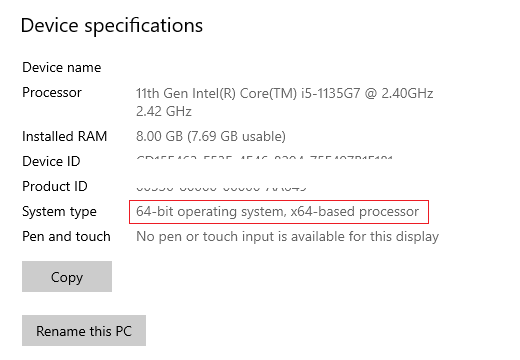
- Ele mostrará qual tipo de sistema operacional você possui. Agora você tem que baixar aquele específico para você.
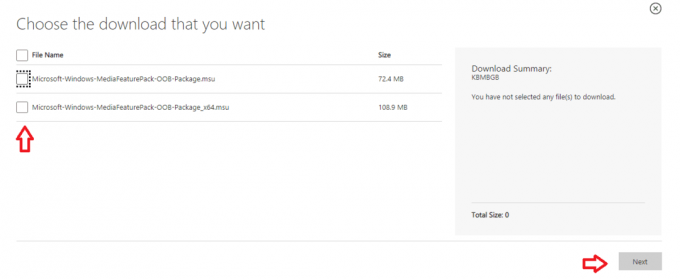
- Por exemplo, se você estiver usando um sistema operacional de 64 bits, terá que escolher o pacote que diz x64.

- Clique em Avançar e o download deve começar.
Quando o download estiver concluído, clique duas vezes no arquivo e comece a instalação. Basta seguir as instruções na tela e o software deve ser instalado. Pode ser necessário reiniciar o sistema e o telefone Android deve estar disponível para uso quando conectado.
Método 2: atualização de drivers MTP do Android
Se você não está usando a versão N do sistema operacional e ainda não consegue ver o seu telefone Android conectado ao seu PC, então você tem que atualizar os drivers de dispositivo MTP ou PTP em seu dispositivo. Dependendo da situação, pode ser necessário reinstalar os drivers para corrigir qualquer dano.
- Abra a caixa Executar em seu PC pressionando as teclas Windows e R ao mesmo tempo.
- Digite o seguinte texto e pressione Enter.
devmgmt.msc
- Isso deve abrir o gerenciador de dispositivos.
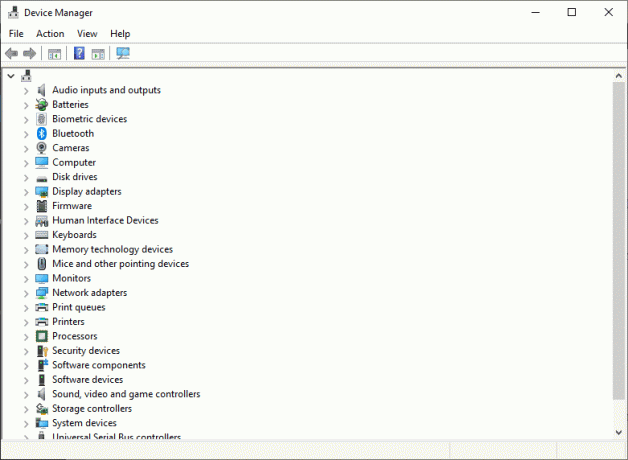
- Agora clique com o botão direito no dispositivo em Dispositivo desconhecido ou Dispositivo de mídia.
- Clique em atualizar dispositivo e clique em Pesquisar automaticamente por drivers.
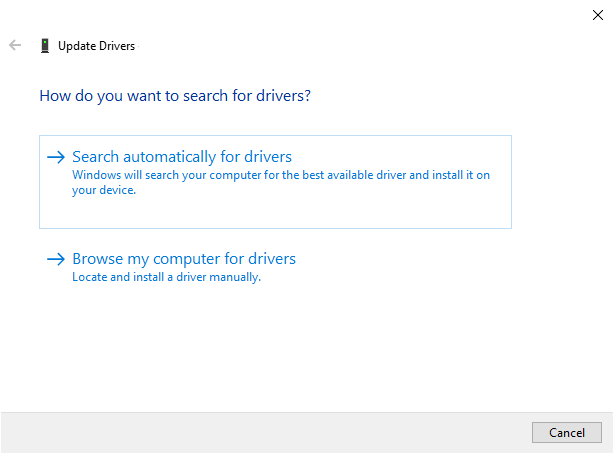
- Espere que ele pesquise e baixe os drivers apropriados. Apenas certifique-se de manter seu dispositivo conectado à Internet para que o processo seja concluído.
Se isso não funcionar, tente selecionar Procure drivers em meu computador> Deixe-me escolher em uma lista ...
Você deve conseguir ver o dispositivo MTP, clique nele e clique em Avançar. Isso iniciará a instalação do driver do dispositivo. Aguarde a conclusão e, finalmente, verifique se o problema foi resolvido.
Método 3: atualize a instalação do Windows
Às vezes, o gerenciador de dispositivos não baixa os drivers mais recentes para o seu dispositivo. Portanto, para corrigir esse problema, você deve atualizar a instalação do Windows. A atualização do Windows também inclui os drivers mais recentes que podem ajudar a maximizar os recursos do seu dispositivo. Então, aqui está como você pode atualizar a instalação do Windows.
Anúncios
- Abra o aplicativo Configurações do Windows usando o atalho do teclado Tecla Windows + I.
- Agora clique em Atualizar e segurança.
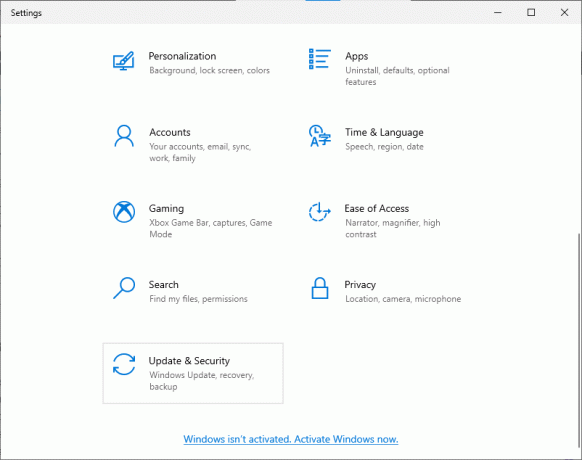
- Clique em Verificar atualizações e deixe-o verificar se há atualizações disponíveis.
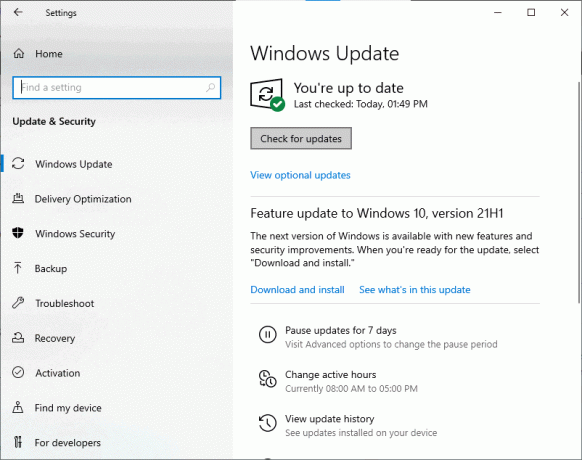
- Se houver atualizações disponíveis, faça o download e instale-as para você.
Depois que as atualizações forem baixadas, você pode reiniciar e verificar se o dispositivo Android agora está funcionando e se você pode transferir alguns arquivos.
Conclusão
Às vezes, seu computador não reconhece telefones Android devido a um cabo com defeito. Portanto, certifique-se de usar um cabo funcional ao transferir dados entre o smartphone e o PC. Embora na maioria dos casos o problema deva ser devido à versão N da instalação do Windows ou drivers MTP ausentes. Freqüentemente, as pessoas cometem esse erro e escolhem a versão N do Windows ao instalá-lo em seus PCs. Felizmente, a Microsoft fornece separadamente um pacote de recursos para baixar e instalar, com o qual você pode habilitar esses recursos sem problemas.

![Baixe MIUI 11.0.1.0 India Stable ROM para Redmi 8 [V11.0.1.0.PCNINXM]](/f/ce6b9b6e6076437f2491d536b95624fa.jpg?width=288&height=384)

